|
Способы как прижать футер к низу страницы
|
|
Kosten |
Воскресенье, 21 Июня 2020, 22:46 | Сообщение 1 |

|
В статье представлена 2 способа, это как при помощи CSS можно прижать страницу к низу сайта. Ведь иногда при установки мы наблюдаем, что низ поставлен не корректно, а точнее он совершенно не прижат к страницу, что к самому низу ее. И здесь вам несколько вариантов, чтоб вы могли с помощью стилистики прижать футер, чтоб все корректно выглядело.
Тема не просто появилась, где уже не первый раз замечаю на различных форумах задают этот, как понял актуальный вопрос, который заключается, как грамотно прижать низ сайта (footer) в самый низ окна браузера. Есть очень много способов, но здесь рассмотрим самые простые и действующие, где вы после самостоятельно можете произвести закрепление футера внизу страниц сайта.
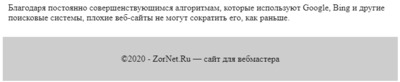
NEAD
Скрипт для вычисления высоты футера
Код <script src="https://cdnjs.cloudflare.com/ajax/libs/jquery/3.4.1/jquery.min.js"></script>
Для обоих примеров будет общий HTML:
Код <div class="body">
<div class="katkoye_opisaniye">
<p>Благодаря постоянно совершенствующимся алгоритмам, которые используют Google, Bing и другие поисковые системы, плохие веб-сайты не могут сократить его, как раньше.</p>
</div>
<div class="nizhnaya_portala">
<p>©2020 - ZorNet.Ru — сайт для вебмастера</p>
</div>
</div>
CSS
Код .body{
max-width: 718px;
margin: 0 auto;
}
.katkoye_opisaniye {
padding: 10px;
box-sizing: border-box;
}
.nizhnaya_portala {
padding: 15px 0;
box-sizing: border-box;
background-color: #cdcdcd;
text-align: center;
}
Многие утверждают, что этот вариант не так правильный, но его очень часто задействуют.
Просмотр демонстраций
Второй способ при использование flex
Начнем с того, что здесь для родительского блока выставляем display: flex; - что идет для заданного направления блоков – column.
Для блока .content, который идет перед .minesim_sapression задаем flex-shrink: 0, для того, чтобы этот блок не сжимался, если высота содержимого страницы будет больше 100vh, а для .minesim_sapression задаем margin-top: auto;

HTML
Код <div class="body">
<div class="buskanus_tomeines">
<p>Пользовательский интерфейс - это все о дизайне вашего сайта и о том, как пользователи взаимодействуют с ним с помощью своих устройств. UX - это то, как вы обслуживаете своих клиентов на своем сайте и удовлетворяете их точные потребности без суеты и беспокойства.</p>
</div>
<div class="minesim_sapression">
<p>©2020 - ZORNET.RU</p>
</div>
</div>
CSS
Код .body {
position: relative;
height: 100vh;
display: flex;
flex-direction: column;
}
.buskanus_tomeines {
flex-grow: 1;
flex-shrink: 0;
}
/* for example*/
.body{
max-width: 600px;
margin: 0 auto;
}
.buskanus_tomeines {
padding: 10px;
box-sizing: border-box;
}
.minesim_sapression {
padding: 15px 0;
box-sizing: border-box;
background-color: #639cea;
text-align: center;
}
Здесь идет на чистом стиле, что более проще по установке.
Демонстрация
|
| [ RU ] |
|
|
Kosten |
Воскресенье, 21 Июня 2020, 22:55 | Сообщение 2 |

|
Если на HTML-странице очень мало контента, то нижний колонтитул обычно виден посередине страницы, оставляя пустое пространство под ней. Это может выглядеть плохо на большом экране. В таком сценарии веб-дизайнеры просят опустить нижние колонтитулы, но иногда дизайнеры не могут этого достичь, поскольку они не знают о некоторых хитростях CSS.
Как сдвинуть нижний колонтитул через CSS?
На самом деле это не так сложно. Это делается с помощью сочетания HTML и CSS.
Структура HTML:
Код <div id="wrapper">
<div class="header"></div>
<div class="main-content"></div>
<div class="footer"></div>
</div>
Для этого вам потребуется всего четыре структуры div. Первый - это обертка, которая покрывает все содержимое страницы. Вторая оболочка имеет три элемента div, такие как заголовок, основное содержимое и нижний колонтитул. Вот и все, магия для этого происходит только с помощью CSS.
CSS
Код html,
body {
margin:0;
padding:0;
height:100%;
}
#wrapper {
min-height:100%;
position:relative;
}
.header {
background:#ff0;
padding:10px;
}
.body {
padding:10px;
padding-bottom:60px; /* Height of the footer */
}
.footer {
position:absolute;
bottom:0;
width:100%;
height:60px; /* Height of the footer */
background:#6cf;
}
И следующее правило CSS для IE 6 и IE 5.5:
Код #wrapper{
height:100%;
} |
| [ RU ] |
|
|
Kosten |
Воскресенье, 21 Июня 2020, 23:12 | Сообщение 3 |

|
Как сохранить нижние колонтитулы внизу страницы
Когда HTML-страница содержит небольшое количество контента, нижний колонтитул иногда может находиться на полпути вверх, оставляя пустое пространство под ним.
Это может выглядеть плохо, особенно на большом экране. Веб-дизайнеров часто просят опустить нижние колонтитулы в нижней части области просмотра, но не сразу понятно, как это можно сделать.
Метод использует CSS на 100% и работает во всех браузерах, соответствующих стандартам. Он также не работает из-за старых браузеров, поэтому его можно использовать на любом веб-сайте.
Изящно не работает на старых браузерах
Старые браузеры, не соответствующие стандартам, размещают нижний колонтитул под содержимым, как обычно. Мы ничего не можем поделать, если люди используют устаревший браузер, все, что мы можем сделать, это вознаграждать людей, которые обновились, предоставляя им лучший опыт просмотра через прогрессивное улучшение.
Более длинный контент отталкивает нижний колонтитул от страницы
На длинных страницах с большим количеством контента нижний колонтитул отталкивается от видимой страницы до самого низа. Как и обычный веб-сайт, он появится, когда вы прокрутите страницу вниз. Это означает, что нижний колонтитул не всегда занимает драгоценное место для чтения.
100% действительный CSS без хаков
CSS используемый в этой демонстрации, является на 100% действительным и не содержит хаков.
Вы должны установить высоту нижнего колонтитула div, отличную от auto. Выберите любую высоту, которая вам нравится, но убедитесь, что значение указано в пикселях или ems в вашем CSS. Это не является большим ограничением, но важно, чтобы этот метод работал правильно.
Если у вас много текста в нижнем колонтитуле, то хорошей идеей будет дать тексту немного больше места внизу, сделав нижний колонтитул немного глубже. Это сделано для людей, у которых в браузере по умолчанию установлен больший размер текста. Другой способ решить эту проблему - установить высоту нижнего колонтитула в единицах em; это обеспечит увеличение размера нижнего колонтитула вместе с текстом. Если у вас есть только изображения в нижнем колонтитуле, то вам не о чем беспокоиться - просто установите высоту нижнего колонтитула в значение в пикселях, и все готово.
HTML-структура div
Код <div id="container">
<div id="header"></div>
<div id="body"></div>
<div id="footer"></div>
</div>
Для этого нужно всего четыре деления, где первый контейнерный div, который окружает все. Внутри это еще три div; верхний колонтитул, тело и нижний колонтитул.
CSS
Код html,
body {
margin:0;
padding:0;
height:100%;
}
#container {
min-height:100%;
position:relative;
}
#header {
background:#ff0;
padding:10px;
}
#body {
padding:10px;
padding-bottom:60px; /* Height of the footer */
}
#footer {
position:absolute;
bottom:0;
width:100%;
height:60px; /* Height of the footer */
background:#6cf;
}
HTML и теги тела
HTML и теги body должны быть установлены на это, что позволит нам позже установить процентную высоту для нашего контейнера div. Я также удалил поля и отступы для тега body, чтобы вокруг параметра страницы не было пробелов. height:100%;
Контейнер div
Контейнер div имеет это, что гарантирует, что он останется на всю высоту экрана, даже если содержание практически отсутствует. Многие старые браузеры не поддерживают свойство min-height, есть способы обойти это с помощью JavaScript и других методов, но это выходит за рамки данной статьи. Контейнер div также установлен на это, что позволяет нам позже абсолютно позиционировать элементы внутри него. min-height:100%;position:relative;
Заголовок div
В заголовке нет ничего необычного, где сделайте это любым цветом и размером, который вам нравится.
Тело div
Тело тоже вполне нормальное. Единственное, что важно, это то, что у него должна быть нижняя подкладка, которая равна (или немного больше) высоте нижнего колонтитула. Вы также можете использовать нижнюю границу, если вы предпочитаете, но поле не будет работать.
Div нижнего колонтитула
Нижний колонтитул имеет заданную высоту в пикселях (или ems). Div абсолютно позиционируется, это перемещает его в конец контейнера div. Если на странице мало содержимого, контейнерный контейнер точно соответствует высоте окна просмотра браузера, а нижний колонтитул аккуратно расположен внизу экрана. Когда содержимого больше, чем страница содержимого, контейнерный блок становится больше и расширяется внизу нижней части области просмотра - нижний колонтитул все еще располагается в нижней части контейнерного блока, но на этот раз вам нужно прокрутить вниз до конца страницы. чтобы увидеть это. Нижний колонтитул также установлен так, чтобы он растягивался по всей странице. bottom:0;min-height:100%;width:100%;
IE 6 и IE 5.5 CSS
Старые версии Internet Explorer не понимают свойство min-height, но, к счастью для нас, свойство нормальной высоты ведет себя точно так же в этих старых браузерах Microsoft, то есть оно будет растягиваться до 100% высоты области просмотра, но если содержимое Дольше он будет растягиваться еще дальше. Мы просто выставляем это правило 100% высоты в Internet Explorer только с помощью условных комментариев IE.
CSS прижать footer к низу окна браузера
Нижний колонтитул является последним элементом на странице. Как минимум, оно находится внизу области просмотра или ниже, если содержимое страницы выше, чем область просмотра.
Как прижать подвал сайта (footer) в самый низ окна браузера, чтобы страница при этом выглядела вытянутой на всю высоту, вне зависимости от объема текста, а при высоте страницы, большей, чем высота окна браузера (при появлении скролла), футер оставался бы на положенном ему месте.

5 способов прижимания футера к низу окна браузера с помощью CSS.
HTML-код всех представленных способов имеет следующую структуру (отличие лишь в CSS-коде):
Код <html>
<body>
<div class="wrapper">
<div class="content"></div>
<div class="footer"></div>
</div>
</body>
</html>
Кроме того, при использовании более старых методов, например, с целевыми страницами, имеющими разделы полной высоты, это мешает и разрушает всю страницу, но этого не происходит, поэтому давайте углубимся в нее.
Первый способ
Footer прижимается вниз путем его абсолютного позиционирования и вытягивания высоты родительских блоков (html, body и .wrapper) на 100%. При этом контентному блоку .content нужно указать нижний отступ, который равен или больше высоты подвала, иначе последний закроет часть контента.
Код * {
margin: 0;
padding: 0;
}
html,
body {
height: 100%;
}
.wrapper {
position: relative;
min-height: 100%;
}
.content {
padding-bottom: 90px;
}
.footer {
position: absolute;
left: 0;
bottom: 0;
width: 100%;
height: 80px;
}
Нижний колонтитул вместо того, чтобы оставаться внизу страницы, где мы хотели бы, чтобы он оставался, поднимается вверх и оставляет пустое пространство под ним.
Второй способ
Footer прижимается вниз за счет вытягивания блока контента и его «родителей» на всю высоту окна браузера и подъема футера вверх через отрицательный отступ (margin-top) для избавления от появляющегося при этом вертикального скролла.
Код * {
margin: 0;
padding: 0;
}
html,
body,
.wrapper {
height: 100%;
}
.content {
box-sizing: border-box;
min-height: 100%;
padding-bottom: 90px;
}
.footer {
height: 80px;
margin-top: -80px;
}
Для быстрого исправления вы можете расположить нижний колонтитул в нижней части страницы. Но это имеет свои недостатки.
Третий способ
Он хорош тем, что, в отличие от остальных способов (кроме 5-го), высота футера значения не имеет.
Код * {
margin: 0;
padding: 0;
}
html,
body {
height: 100%;
}
.wrapper {
display: table;
height: 100%;
}
.content {
display: table-row;
height: 100%;
}
Верхний колонтитул и ваш контент не имеют значения, чтобы нижний колонтитул прилипал к стилю внизу, поэтому я просто напишу, что необходимо для того, чтобы нижний колонтитул всегда был внизу.
Четвертый способ
Данный способ не похож ни на один из предыдущих, и его особенность заключается в использовании CSS-функции calc() и единицы измерения vh, которые поддерживаются только современными браузерами. Здесь необходимо знать точную высоту подвала.
Код * {
margin: 0;
padding: 0;
}
.content {
min-height: calc(100vh - 80px);
}
Веб-дизайнеров часто просят опустить нижние колонтитулы в нижней части области просмотра, но не сразу понятно, как это можно сделать.
Пятый способ (самый актуальный)
Это лучший способ из всех представленных, однако работает он только в современных браузерах, которые поддерживают CSS свойство flex. Как и в третьем способе, высота футера значения не имеет.
Код * {
margin: 0;
padding: 0;
}
html,
body {
height: 100%;
}
.wrapper {
display: flex;
flex-direction: column;
height: 100%;
}
.content {
flex: 1 0 auto;
}
.footer {
flex: 0 0 auto;
}
Какой метод вы выберете, полностью зависит от вас, и от особенностей вашего дизайна. Надеемся, что приведенный выше пример и ссылки помогут вам сэкономить время при принятии решения и его реализации.
|
| [ RU ] |
|
|
Kosten |
Воскресенье, 21 Июня 2020, 23:35 | Сообщение 4 |

|
Создать липкий нижний колонтитул с помощью CSS; липкий нижний колонтитул прилипает к нижней части окна браузера, как видно из названия. Тем не менее, вы должны иметь в виду, что это не происходит все время. Если на странице достаточно контента, она может сдвинуть нижний колонтитул вниз. Тем не менее в случае если на странице мало контента, вы сможете сохранить липкий нижний колонтитул, используя HTML и CSS, прикрепленные к нижней части окна браузера.
Липкий нижний колонтитул
Элемент упаковки всегда используется для хранения всего, кроме нижнего колонтитула. Это было с отрицательным полем, равным высоте нижнего колонтитула.
HTML
Код <!DOCTYPE html>
<html>
<head>
<meta charset="UTF-8">
<title>Липкий нижний колонтитул</title>
</head>
<body>
<div class="wrapper">
<div class="main-content">
<h1>Липкий нижний колонтитул с отрицательным полем</h1>
</div>
</div>
<footer></footer>
</body>
</html>
CSS
Код html,
body {
margin: 0;
height: 100%;
text-align: center;
font-family: "Muli", sans-serif;
}
.wrapper {
min-height: 100%;
}
.main-content {
padding-top: 20px;
padding-bottom: 50px;
}
footer {
height: 50px;
margin-top: -50px;
background: linear-gradient(70deg, #0ebeff, #ffdd40, #ae63e4, #47cf73);
}
На этом установка завершена.
Это было объединение обоих методов, где как отмечали, он использует нежелательные элементы HTML.
Демонстрация
|
| [ RU ] |
|
|
Kosten |
Воскресенье, 21 Июня 2020, 23:40 | Сообщение 5 |

|
Создать липкий нижний колонтитул, используя CSS 3 calc () Атрибут
Если вы хотите избавиться от всех лишних элементов, то вы можете отрегулировать высоту обёрток с помощью CSS 3 calc(). Как видите, перекрытие больше не происходит. Чтобы иметь 100% высоты, мы просто сложили два элемента. Это обеспечило 100% высоту без каких-либо осложнений.
HTML
Код <!DOCTYPE html>
<html>
<head>
<meta charset="UTF-8">
<title>Липкий нижний колонтитул</title>
</head>
<body>
<div class="wrapper">
<h1>Липкий нижний колонтитул с Calc()</h1>
</div>
<footer></footer>
</body>
</html>
CSS
Код html,
body {
margin: 0;
height: 100%;
text-align: center;
font-family: "Muli", sans-serif;
}
.wrapper {
min-height: calc(100vh - 70px);
}
footer {
height: 50px;
background: linear-gradient(70deg, #ae63e4, #47cf73);
}
Вы могли заметить фиксированную высоту 50px по сравнению с 70px в calc (). Здесь мы просто делаем предположение. Мы предполагаем, что последний элемент имеет нижнее поле в 20px. Нам нужно было вычесть сумму высоты нижнего колонтитула и поля из высоты высоты точки обзора. Как видите, использование единиц обзора может рассматриваться как небольшая хитрость. В результате вам не нужно устанавливать 100% высоты тела перед установкой 100% высоты оболочки.
Здесь используем CSS, чтобы нижний колонтитул всегда оставался в нижней части браузера. Длина содержимого здесь имеет большое значение, хотя мы используем CSS для закрепления нижнего колонтитула. Как вы можете видеть CSS работает нормально, пока контент короткий.
Демонстрация
|
| [ RU ] |
|
|
Kosten |
Воскресенье, 21 Июня 2020, 23:49 | Сообщение 6 |

|
Создать липкий нижний колонтитул с помощью CSS 3 Flexbox
Как веб-разработчик вы возможно аналогично боролись с тем же, где проверяли, что нижний колонтитул в нижней части. Более того вам возможно удавалось обойти эту проблему большую часть времени. Однако все эти решения имеют недостаток. Ни одно из этих решений не сработает, если вы не знаете высоты нижнего колонтитула. Вот что делает эту задачу сложной, когда дело касается CSS-трюков с липким нижним колонтитулом.
Когда вы сталкиваетесь с этой проблемой, вы можете обратиться за помощью к CSS3 Flexbox. Для тех, кто знаком со свойством CSS3 Flexbox, оно хорошо подходит для горизонтального распространения контента. Тем не менее, вам необходимо учитывать тот факт, что он очень хорошо работает и в случае вертикальной компоновки.
Чтобы решить эту проблему, то вам нужно обернуть вертикальные части в гибкий контейнер. Тогда вам придется решить какие из них вы будете расширять, где все доступное пространство будет мгновенно занято в контейнере.
Давайте посмотрим на пример для липкого нижнего колонтитула ниже, где установили контейнер в соответствии с высотой окна, где кроме того область содержания будет расширена в соответствии с необходимостью.
Нужно иметь в виду, что вам нужно указать высоту контейнера в случае вертикального направления. Это не тот случай, это когда речь идет о горизонтальном направлении, поскольку он автоматически расширяется занимая пространство.
HTML
Код <!DOCTYPE html>
<html>
<head>
<meta charset="UTF-8">
<title>Липкий нижний колонтитул</title>
</head>
<body>
<header>
<h1>заголовок</h1>
</header>
<main class="main-content">
<p>Содержание идет здесь ...</p>
</main>
<footer></footer>
</body>
</html>
CSS
Код html,
body {
margin: 0;
height: 100%;
display: flex;
min-height: 100vh;
text-align: center;
flex-direction: column;
font-family: "Muli", sans-serif;
}
.main-content {
flex: 1;
}
footer {
padding: 30px;
background: linear-gradient(70deg, #0ebeff, #ffdd40, #ae63e4, #47cf73);
}
Рассмотрели материал по установки на липкий нижний колонтитул с CSS Flexbox
Демонстрация
|
| [ RU ] |
|
|
Kosten |
Воскресенье, 21 Июня 2020, 23:54 | Сообщение 7 |

|
CSS3 Grid для создания липкого нижнего колонтитула
У вас есть более новая техника, например сетка чтобы помочь вам с этой проблемой. Однако, это не широко поддерживается., что идет в преимущество CSS3 flexbox. Вы найдете это действительно реализовать в случае липкого нижнего колонтитула.
HTML
Код <!DOCTYPE html>
<html>
<head>
<meta charset="UTF-8">
<title>Липкий нижний колонтитул</title>
</head>
<body>
<div class="main-wrapper">
<h1>CSS3 Grid для создания липкого нижнего колонтитула</h1>
</div>
<footer></footer>
</body>
</html>
CSS
Код html,
body {
margin: 0;
height: 100%;
text-align: center;
font-family: "Muli", sans-serif;
}
body {
min-height: 100%;
display: grid;
grid-template-rows: 1fr auto;
}
footer {
grid-row-start: 2;
grid-row-end: 3;
padding: 30px;
background: linear-gradient(70deg, #0ebeff, #ffdd40, #ae63e4, #47cf73);
}
Установка завершена.
Эта демонстрация будет работать в Firefox Developer Edition или Chrome Canary. В случае Edge, вы можете вернуться к предыдущей версии макета сетки.
Демонстрация
|
| [ RU ] |
|
|
Сопрано |
Понедельник, 22 Июня 2020, 02:28 | Сообщение 8 |

|
Также есть еще несколько способов по закреплению футара внизу страниц.
Как закрепить нижний часть сайта на CSS
|
| [ RU ] |
|
|